Όταν χρησιμοποιείτε το iPhone σας για εργασία ή για να παίξετε παιχνίδια, μια θολή ενημέρωση κώδικα στην οθόνη μπορεί να δυσκολέψει την ανάγνωση κειμένου, την προβολή εικόνων και την πλοήγηση στις εφαρμογές. Πρόσφατα, κάποιοι χρήστες παραπονέθηκαν ένα τέτοιο θολό τμήμα που εμφανίζεται στην επάνω αριστερή γωνία των οθονών του iPhone τους. Ευτυχώς, βρήκα πιθανές λύσεις για να διορθώσω τη θολή οθόνη στο επάνω αριστερό μέρος του iPhone και να κάνω την οθόνη σας να φαίνεται ξανά κρυστάλλινη.
- Ελέγξτε για σωματικές βλάβες
- Απενεργοποιήστε το Night Shift στο iPhone
- Ενεργοποίηση Dark Mode
- Προσαρμόστε την ποιότητα βίντεο στις εφαρμογές
- Ενημερώστε ή αφαιρέστε εφαρμογές που προστέθηκαν πρόσφατα
- Ενημερώστε την έκδοση iOS
- Επανεκκίνηση ή Αναγκαστική επανεκκίνηση συσκευής
- Επαναφορά εργοστασιακών ρυθμίσεων iPhone
- Χρησιμοποιήστε το εργαλείο επισκευής iOS
- Επικοινωνήστε με την Υποστήριξη της Apple
1. Ελέγξτε για φυσική ζημιά
Το πρώτο πράγμα που πρέπει να κάνετε είναι να ελέγξετε εάν η συσκευή έχει οποιαδήποτε φυσική ζημιά. Μπορείτε να ξεκινήσετε επιθεωρώντας την οθόνη της συσκευής και αναζητώντας τυχόν σημάδια ζημιάς, όπως ρωγμές, γρατσουνιές ή αποχρωματισμούς στην πληγείσα περιοχή. Μπορείτε απλώς να προχωρήσετε και να αντικαταστήσετε την οθόνη στη συσκευή σας εάν εντοπιστεί φυσική ζημιά.
Ωστόσο, είναι επίσης σημαντικό να αναζητήσετε φυσική ζημιά στον φακό της κάμερας του iPhone σας, καθώς οι φωτογραφίες και τα βίντεο μπορεί να φαίνονται θολά εάν ο φακός είναι γρατσουνισμένος, μουτζουρωμένος ή βρώμικος, ειδικά στην επάνω αριστερή γωνία της οθόνης.
2. Απενεργοποιήστε το Night Shift στο iPhone
Η απενεργοποίηση του Night Shift μπορεί να είναι μια γρήγορη λύση εάν η επάνω αριστερή γωνία της οθόνης του iPhone σας εμφανίζει θολό κείμενο ή γραφικά.
Αν και η λειτουργία Night Shift του iPhone είναι μια χρήσιμη δυνατότητα που αλλάζει τη θερμοκρασία χρώματος της οθόνης σας τη νύχτα για να σας βοηθήσει να κοιμάστε καλύτερα, μπορεί περιστασιακά να επιδεινώσει αυτό το πρόβλημα.
- Εκκινήστε την εφαρμογή Ρυθμίσεις → Μεταβείτε στην Οθόνη & Φωτεινότητα.
- Πατήστε Night Shift → απενεργοποιήστε το Scheduled.
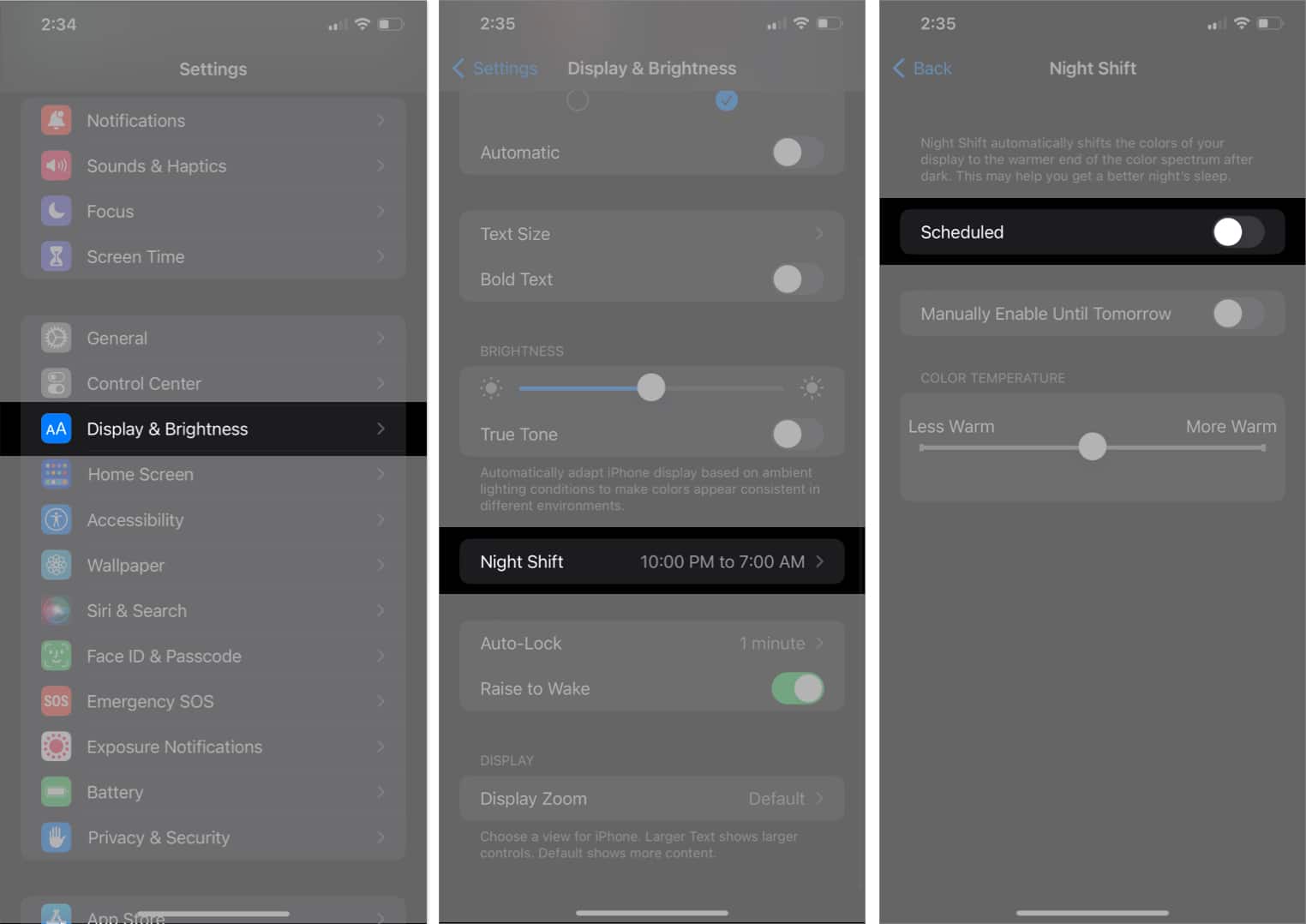
3. Ενεργοποιήστε τη σκοτεινή λειτουργία
Η χρήση της Dark Mode στο iPhone σας είναι μια πιθανή λύση. Παρόλο που αυτό δεν διορθώνει το πρόβλημα, θα μειώσει την αντίθεση μεταξύ του θαμπού τμήματος και της υπόλοιπης οθόνης, καθιστώντας το λιγότερο αισθητό.
Επιπλέον, θα εξοικονομήσει διάρκεια ζωής της μπαταρίας και θα μειώσει την καταπόνηση των ματιών. Μπορείτε εύκολα να μεταβείτε σε Dark Mode στη συσκευή σας από το Κέντρο Ελέγχου ή μπορείτε να ακολουθήσετε τις παρακάτω οδηγίες.
- Ανοίξτε την εφαρμογή Ρυθμίσεις στο iPhone σας.
- Κάντε κύλιση προς τα κάτω και επιλέξτε Οθόνη & Φωτεινότητα.
- Μεταβείτε σε Dark Mode στην ενότητα Appearance.

4. Προσαρμόστε την ποιότητα βίντεο στις εφαρμογές
Όταν παρακολουθείτε ένα βίντεο σε μια συγκεκριμένη εφαρμογή, εάν η επάνω αριστερή γωνία του iPhone είναι θολή, το μόνο που χρειάζεται να κάνετε για να διορθώσετε το πρόβλημα είναι να αλλάξετε τις ρυθμίσεις ποιότητας βίντεο της εφαρμογής.
Συνήθως, μπορείτε εύκολα να προσαρμόσετε την ποιότητα του βίντεο μεταβαίνοντας στις ρυθμίσεις μιας εφαρμογής και επιλέγοντας την επιθυμητή ρύθμιση Ποιότητας βίντεο.
5. Ενημερώστε ή αφαιρέστε τις εφαρμογές που προστέθηκαν πρόσφατα
Εάν τα γραφικά της εφαρμογής που χρησιμοποιείτε δεν είναι βελτιστοποιημένα για το iPhone σας, μπορεί να αφήσει την οθόνη σας θολή. Ωστόσο, αυτά τα προβλήματα συμβατότητας μπορούν να επιλυθούν προσωρινά με την ενημέρωση των εφαρμογών, αλλά το πρόβλημα μπορεί επίσης να αποφευχθεί εντελώς με την απεγκατάσταση των ενοχλητικών εφαρμογών.
Επισκεφτείτε το App Store για να δείτε εάν υπάρχουν ενημερώσεις για τις εφαρμογές σας. Ενημερώστε όλες τις εφαρμογές που είναι διαθέσιμες και ελέγξτε εάν το πρόβλημα θαμπάδας εξακολουθεί να υφίσταται. Εάν ναι, δοκιμάστε να αφαιρέσετε τις πιο πρόσφατες εφαρμογές που προσθέσατε.
6. Ενημερώστε την έκδοση iOS
Ένας από τους πιο αποτελεσματικούς τρόπους για να διορθώσετε μια θολή επάνω αριστερή γωνία στο iPhone σας είναι να ενημερώσετε την έκδοση iOS.
Για να ενημερώσετε την έκδοση iOS στο iPhone σας, απλώς μεταβείτε στις Ρυθμίσεις → πατήστε Γενικά → Ενημέρωση λογισμικού → πατήστε Λήψη και εγκατάσταση για να ξεκινήσετε τη διαδικασία εάν υπάρχει κάποια ενημέρωση.

Μόλις εγκατασταθεί η ενημέρωση, ελέγξτε αν έχει επιλυθεί το θολό πρόβλημα στην επάνω αριστερή γωνία. Εάν όχι, τότε μπορείτε να συνεχίσετε με τις άλλες επιδιορθώσεις που αναφέρονται παρακάτω.
7. Επανεκκίνηση ή Αναγκαστική επανεκκίνηση της συσκευής
Η επανεκκίνηση του iPhone σας μπορεί να είναι επωφελής εάν η επάνω αριστερή γωνία σας δημιουργεί προβλήματα. Αυτό οφείλεται στο γεγονός ότι η επανεκκίνηση της συσκευής της δίνει μια νέα εκκίνηση και διορθώνει τυχόν μικρά σφάλματα ή παροδικές δυσλειτουργίες.

Επιπλέον, θα μπορούσατε να προσπαθήσετε να κάνετε αναγκαστική επανεκκίνηση του iPhone σας εάν δεν είναι δυνατή η κανονική επανεκκίνηση.
8. Επαναφορά εργοστασιακών ρυθμίσεων iPhone
Η επαναφορά του iPhone σας μπορεί να αφαιρέσει τη θαμπάδα στην επάνω αριστερή γωνία του iPhone σας, αλλά είναι ένα δραστικό μέτρο που απαιτεί προσεκτική εξέταση.
Σας συμβουλεύω ανεπιφύλακτα να δημιουργήσετε αντίγραφα ασφαλείας των δεδομένων σας πριν επιχειρήσετε αυτήν τη λύση, καθώς η επαναφορά της συσκευής σας θα διαγράψει πλήρως όλα τα υπάρχοντα δεδομένα.
9. Χρησιμοποιήστε το εργαλείο επισκευής iOS
Εάν έχετε δοκιμάσει οτιδήποτε άλλο και εξακολουθείτε να αντιμετωπίζετε θαμπάδα στην επάνω αριστερή γωνία του iPhone σας, υπάρχουν διαθέσιμες εφαρμογές τρίτων που μπορούν να σας βοηθήσουν να διορθώσετε το πρόβλημα. Το Wondershare Dr.Fone είναι μια τέτοια εφαρμογή που μπορείτε να χρησιμοποιήσετε για να επαναφέρετε τη συσκευή σας.
10. Επικοινωνήστε με την Υποστήριξη της Apple
Το καλύτερο στοίχημά σας μπορεί να είναι να έρθετε σε επαφή με ειδικούς της Apple. Ευτυχώς, υπάρχουν διάφοροι τρόποι επικοινωνίας με την Υποστήριξη της Apple και η επισκευή της συσκευής από αυτήν μπορεί να βοηθήσει στην επίλυση των προβλημάτων που αντιμετωπίζετε.
Συχνές ερωτήσεις
Μπορείτε εύκολα να διορθώσετε τη θολή επάνω αριστερή γωνία του iPhone σας μόνοι σας, εάν φταίνε μουτζούρες ή βρωμιές. Ωστόσο, εάν πρόκειται για πρόβλημα υλικού, σας συνιστώ να μεταφέρετε το iPhone σας σε ένα πιστοποιημένο κέντρο επισκευής.
Ανάλογα με τη σοβαρότητα του προβλήματος, μπορεί να διαρκέσει από λίγα λεπτά έως μερικές ημέρες.
Δεν είναι ξεκάθαρο τώρα;
Μην αφήνετε τη θολή επάνω αριστερή γωνία του iPhone σας να σας παρασύρει. Ελπίζουμε ότι οι προαναφερθείσες λύσεις θα σας βοήθησαν να επαναφέρετε την καθαρή, ευκρινή οθόνη του iPhone σας! Μπορείτε να υποβάλετε σχόλια σχετικά με το περιεχόμενο στα παρακάτω σχόλια.
Διαβάστε περισσότερα:
- Πώς να διορθώσετε το πρόβλημα καύσης της οθόνης του iPhone
- Πώς να διορθώσετε τυχαία τη μείωση της φωτεινότητας της οθόνης του iPhone
- Παραμορφωμένα χρώματα οθόνης iPhone











